字节跳动推出了国内版的AI原生集成开发环境(IDE),名为Trae。它支持满血版DeepSeek R1模型,并且完全免费,非常适合国人使用。Trae不仅适合0基础开发者,对于资深开发者也有很大的帮助。它是一个全场景覆盖的产品,无论是简单还是复杂的代码处理,Trae都能提供支持。
Trae的一个显著特点是其Builder模式,这个功能可以自动拆解用户的需求,并完成多轮编码任务。简单来说,你只需要描述一个想法,Trae就能直接给你变出一个成品。
下面我将通过一个实际案例,展示如何使用国产版的Trae创建一个实用的工具。
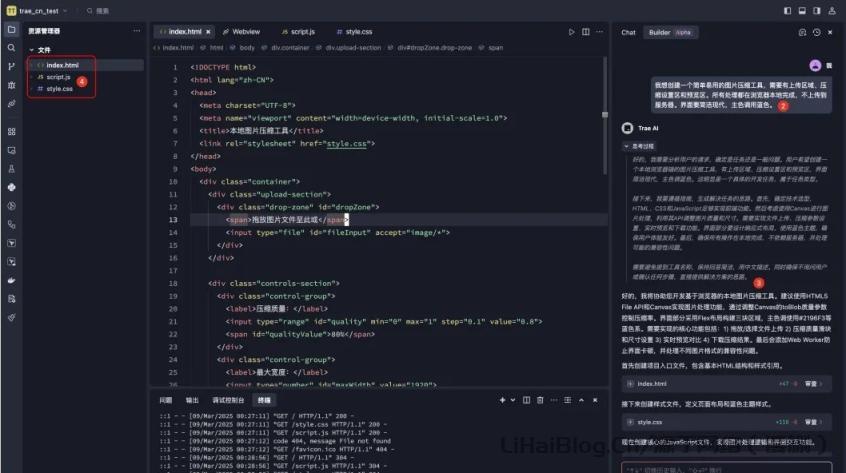
案例:一键搞定图片压缩
如果你是一个经常发朋友圈的人,你可能会对图片上传时被压缩感到烦恼。虽然市面上有很多图片压缩工具,但它们要么需要下载安装,要么需要上传到服务器。
于是,我想到了用Trae创建一个简单易用、本地处理的图片压缩工具。

我告诉Trae:“我想创建一个简单易用的图片压缩工具,需要有上传区域、压缩设置区和预览区。所有处理都在浏览器本地完成,不上传到服务器。界面要简洁现代,主色调用蓝色。”
然后,神奇的事情发生了。Trae开始自动生成代码,不到一分钟,一个完整的图片压缩工具就诞生了!还直接帮我运行起来了程序,让我直接打开浏览器预览!
看到这个界面,这特么也太简单了吧?而且功能一应俱全:
1、拖拽上传:直接把图片拖到虚线框里就能上传
2、灵活设置:可以调节压缩质量、最大宽度
3、实时预览:压缩前后对比,直观看到效果
4、本地处理:所有操作都在浏览器中完成,不会上传到任何服务器
5、一键下载:压缩完成后直接下载,方便快捷

给大家看看对应的效果:
它根据我的参数,真的就压缩成功了!而且可以直接下载压缩后的图片,非常方便。图片真的从1MB压缩到了64KB,而且画质还保持的很好。
最让我震惊的是,我全程没写一行代码,只是用自然语言描述了需求,Trae就帮我实现了一个专业级的工具。
手把手教你用Trae创造自己的小工具
看完上面的案例,你是不是也跃跃欲试,想用Trae创造点什么了?别急,我这就手把手教你,保证小白也能轻松上手!
第一步:注册并安装Trae
首先访问官网:trae.com.cn点击"立即下载"按钮根据你的操作系统选择对应版本(支持Mac和Windows)下载安装包并完成安装打开Trae,按照提示完成注册和登录
第二步:了解Trae的核心功能
Trae最强大的是它的"Builder模式",也就是我们今天主要用到的功能。简单来说,就是你描述一个想法,它帮你实现出来。
第三步:如何描述你的需求
这一步是最关键的,好的需求描述能让Trae更准确地理解你的想法。明确目标:先说明你想创建什么类型的工具描述核心功能:列出工具必须具备的功能指定界面风格:描述你希望的界面样式提供使用场景:说明工具将如何被使用
第四步:让Trae开始创建
输入完需求描述后,点击"生成"按钮,Trae就会开始工作了。这个过程可能需要几秒到几分钟不等,取决于你的需求复杂度。在生成过程中,你会看到Trae在实时思考和编码,就像有一个真实的程序员在为你工作一样。
第五步:预览和调整
Trae生成代码后,会自动提供预览功能,让你看到工具的实际效果。如果有不满意的地方,你可以:直接告诉Trae需要修改的部分手动修改代码(如果你懂一些编程)Trae生成的代码结构清晰,注释完善,即使是编程新手也能进行简单修改
第六步:导出和使用
当你对工具满意后,就可以导出使用了:点击"导出"按钮选择导出格式(通常是HTML文件或完整项目)选择保存位置对于像我们今天创建的这种简单工具,通常导出为HTML文件就可以了。你只需要双击这个文件,它就会在浏览器中打开,立即可用!
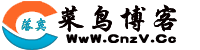



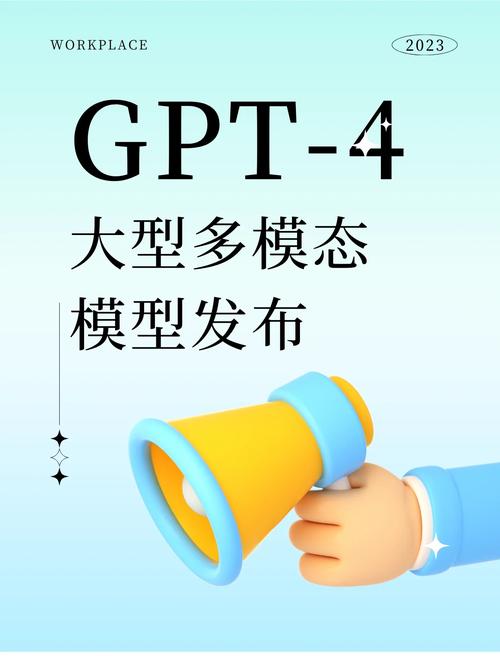
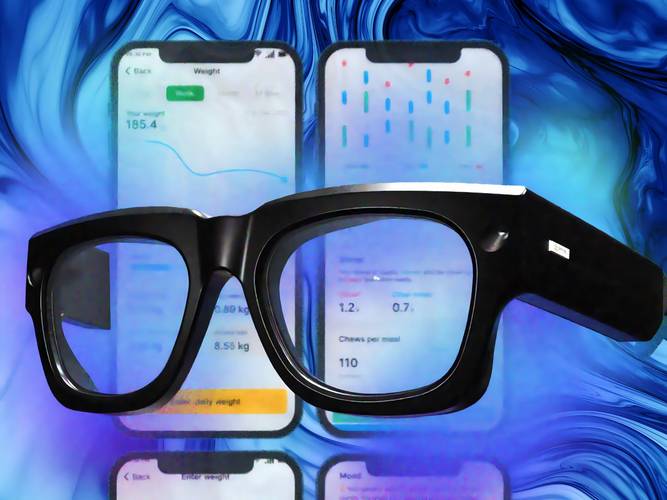

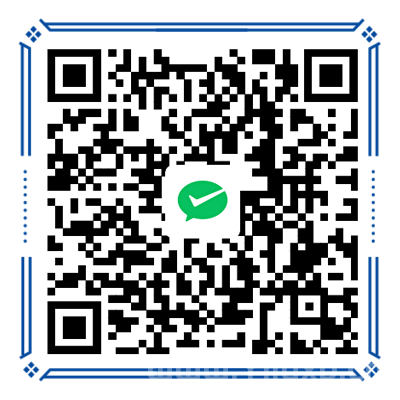


发表评论